Вправа 1: Створення форм T-Spline за допомогою команд Box і Revolve
У цій діяльності ви:
- Створіть форму T-Spline за допомогою команди Box .
- Створіть форму T-Spline за допомогою команди Revolve .
передумови
- Базове навчання> 03 – Ліплення> 03_Sculpting_Introduction.f3d
Кроки
-
У робочій області «Дизайн» на вкладці «Тверде тіло» виберіть «Створити форму» , щоб отримати доступ до інструментів «Форма».
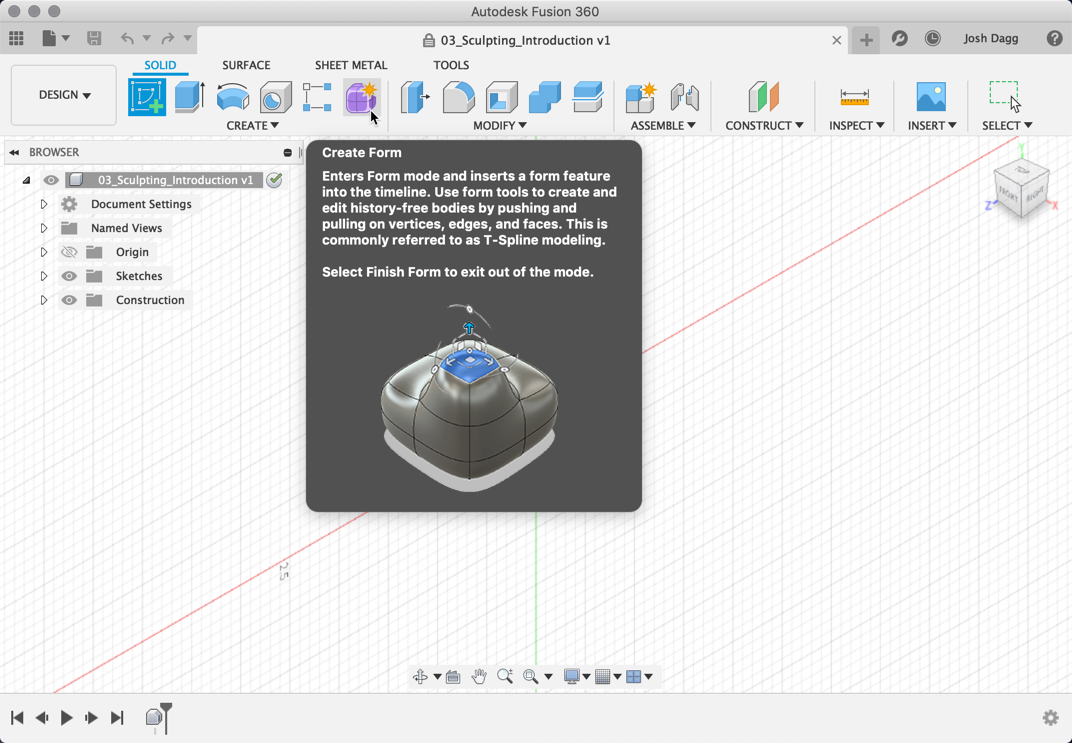
-
Виберіть команду Box .
- Виберіть розкривне меню «Створити» , щоб розгорнути список команд.
- Виберіть Коробка , щоб створити рамку T-Spline.
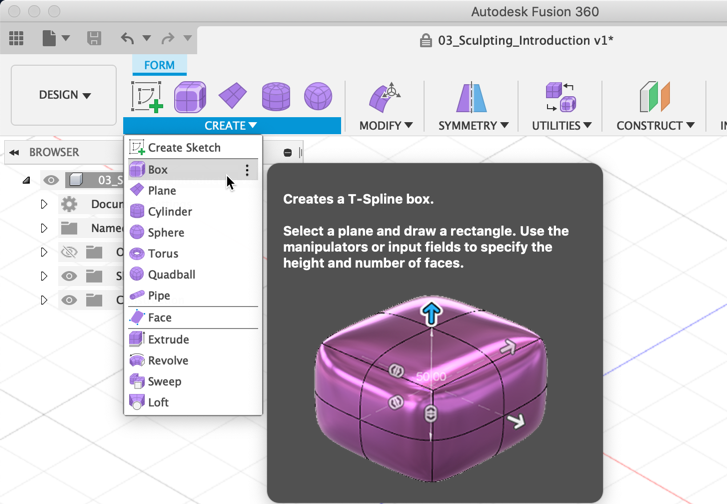
-
Розташуйте рамку, вибравши площину та початок координат і створивши початкову рамку. Коли ви створюєте новий примітив, вам спочатку потрібно вказати, на якій площині ви хочете будувати, а потім ввести розміри примітиву.
- Виберіть нижню площину.
- Виберіть вихідну точку, щоб указати центральну точку двовимірного профілю коробки.
- Перетягніть мишу та знову клацніть площину, щоб вказати початковий розмір прямокутника.
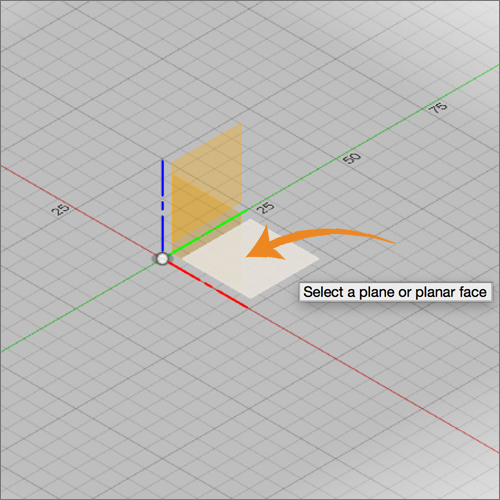
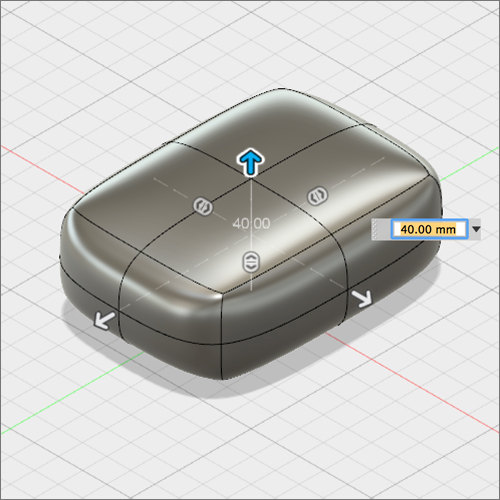
-
Встановіть довжину ящика 175 мм , ширину ящика 150 мм , висоту 75 мм .
- У діалоговому вікні Box встановіть довжину 175 мм і ширину 150 мм
- Перетягніть стрілку вгору від прямокутника та встановіть висоту рівну 75 мм .
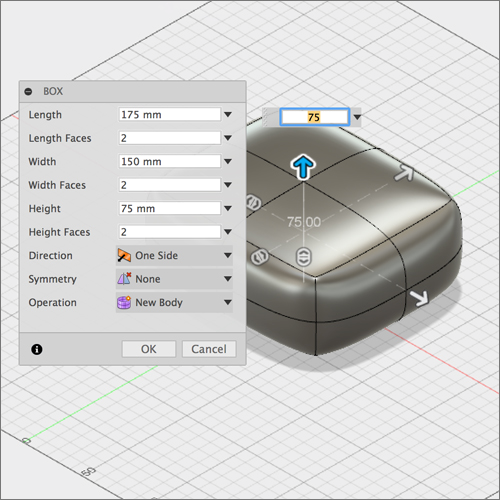
-
Збільште кількість граней довжини до 3 і кількість граней ширини до 3 .
- У діалоговому вікні Box встановіть Length Faces на 3 .
- Щоб встановити ширину граней, перетягніть маніпулятор із двосторонньою стрілкою на примітив прямокутника вгору, доки він не дорівнюватиме 3 .
- Виберіть OK , щоб завершити налаштування примітиву коробки.
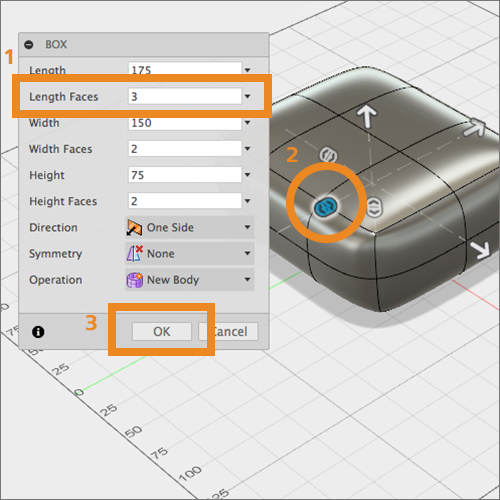
-
Щоб вказати, що ви завершили створення форм T-Spline, виберіть «Завершити форму» в кінці панелі інструментів «Форма» , щоб повернутися до верхнього рівня робочого середовища «Дизайн» .


Коробка T-Spline перетворюється на суцільне тіло, і ви повертаєтеся до робочого середовища Design.
Примітка:Якщо ви створюєте замкнуту форму T-Spline, вона перетворюється на суцільне тіло, коли ви вибираєте «Завершити форму» . Якщо ви створюєте відкриту форму Т-сплайна, наприклад площину Т-сплайну, вона перетворюється на тіло поверхні, коли ви вибираєте «Завершити форму» .
-
Вимкніть видимість форми коробки та ввімкніть видимість ескізу Revolve .
- У браузері виберіть стрілку розкривного меню поруч із папкою Bodies .
- Виберіть піктограму ока поруч із Body1 , щоб вимкнути видимість форми.
- У папці «Ескізи» виберіть піктограму ока поруч із «Обертанням» , щоб увімкнути видимість ескізу.
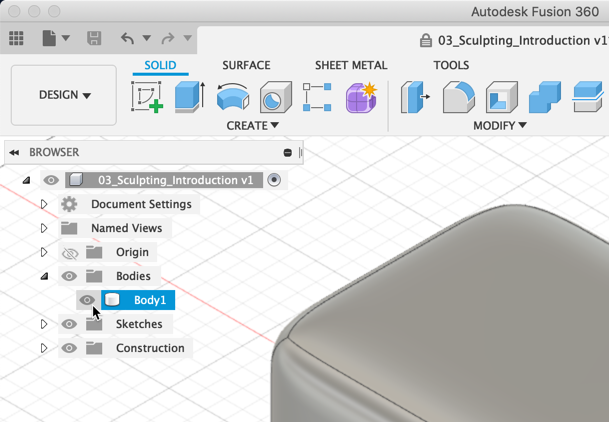
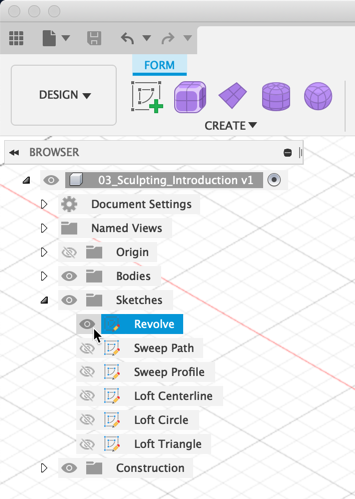
-
Поверніть Т-сплайн, використовуючи криву ескізу як вхідні дані. Команда Revolve створює форму шляхом обертання двовимірної геометрії навколо фіксованої осі.
- Виберіть Створити форму .
- Виберіть «Створити» > «Обертання» .
- Виберіть криву ескізу , щоб визначити її як криву профілю , яку потрібно повернути.
- У діалоговому вікні виберіть селектор «Осі» , щоб вибрати вісь, навколо якої ви будете обертати намальовану криву.
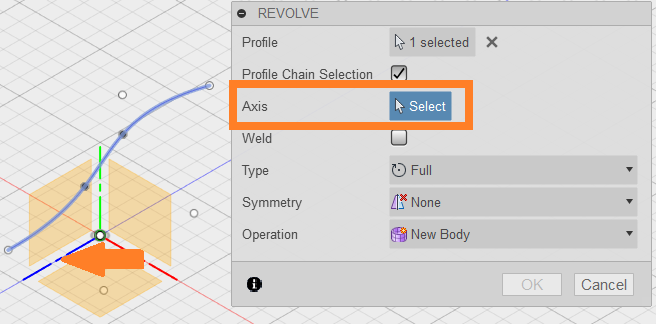
- Виберіть синю вісь. Форма T-Spline обертається на 360 градусів навколо синьої осі.
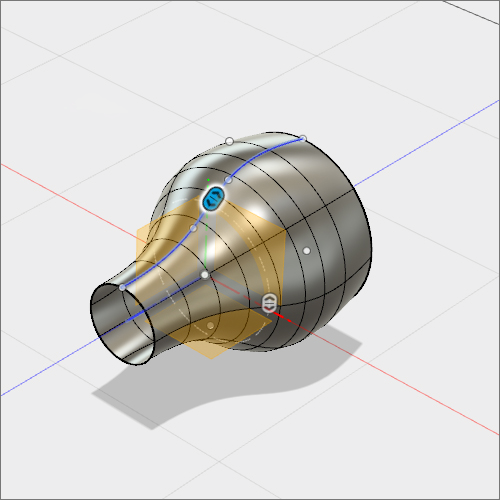
-
Змініть параметри на 90 градусів і Симетричний .
- У діалоговому вікні Revolve змініть Type з Full на Angle
- Введіть 90 градусів у поле "Кут" .
- Змініть напрямок з одного боку на симетричний .
- Виберіть OK .
- Виберіть «Завершити форму» , щоб повернутися до робочого середовища «Модель» .
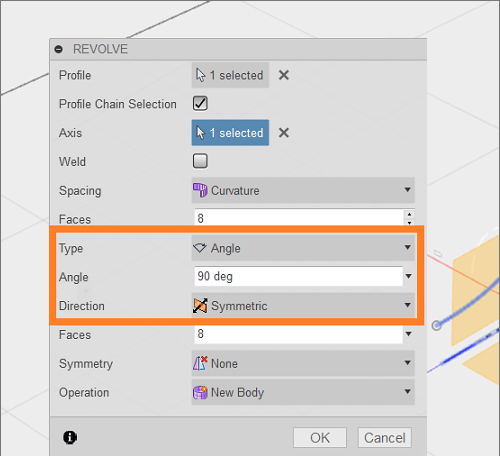
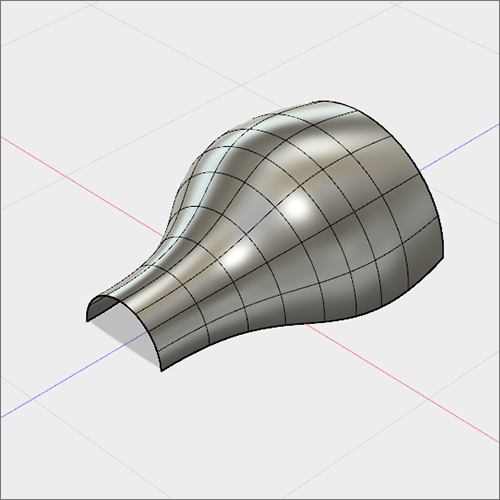
Підсумок діяльності 1
У цій діяльності ви:
- Використовуйте команду Box для створення форми T-Spline.
- Використовував команду Revolve для створення форми T-Spline.
Орігінал сторінки: Activity 1 Create TSpline forms using the Box and Revolve commands